这篇文章主要介绍了Pycharm如何安装第三方库、安装位置以及镜像,具有一定借鉴价值,需要的朋友可以参考下。下面就和我一起来看看吧。
Pycharm安装第三方库继承了经典cmd命令的几种方法,同时增加了一种在软件中点选的方式,本文对集中安装方式进行简单介绍,并给出不同方法对应安装位置以及全局环境和虚拟化环境的相关依赖关系。
这里强烈建议:先配置镜像、再Terminal安装!
虽然现在直接下载的速度并不慢,常用的库也很少报错,这里还是把镜像设置的办法记录下来,以备不时之需。
老版本的请依次点击File→Settings…→Python Interpreter→Install(“+”样式)→Manage repositories
新版本(测试用的2022.3.2)请点击Python Packages→Manage repositories(齿轮样式)
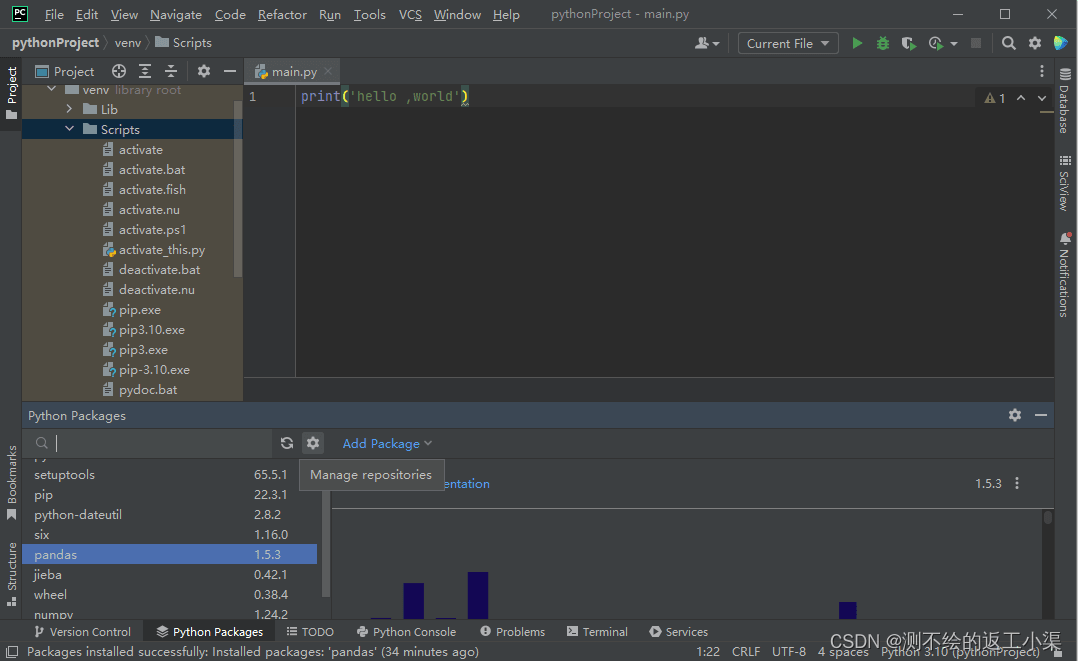
如下为国内常用镜像地址
| 国内常用源镜像地址 | |
|---|---|
| 清华 | https://pypi.tuna.tsinghua.edu.cn/simple |
| 阿里云 | http://mirrors.aliyun.com/pypi/simple/ |
| 豆瓣(douban) | http://pypi.douban.com/simple/ |
| 中国科技大学 | https://pypi.mirrors.ustc.edu.cn |
| 华中理工大学 | http://pypi.hustunique.com/ |
| 山东理工大学 | http://pypi.sdutlinux.org/ |
完成后,安装第三方库可以自动选择适合的网址

首先,点击Pycharm最下面的“Terminal”标签栏,注意看下终端中是否显示无法加载文件;未对文件进行数字签名“的错误。如果没有,直接pip命令安装即可,它继承了pip库的全部功能,这里就不再罗嗦了。例如我这里要安装jieba库,在终端输入
pip install jieba
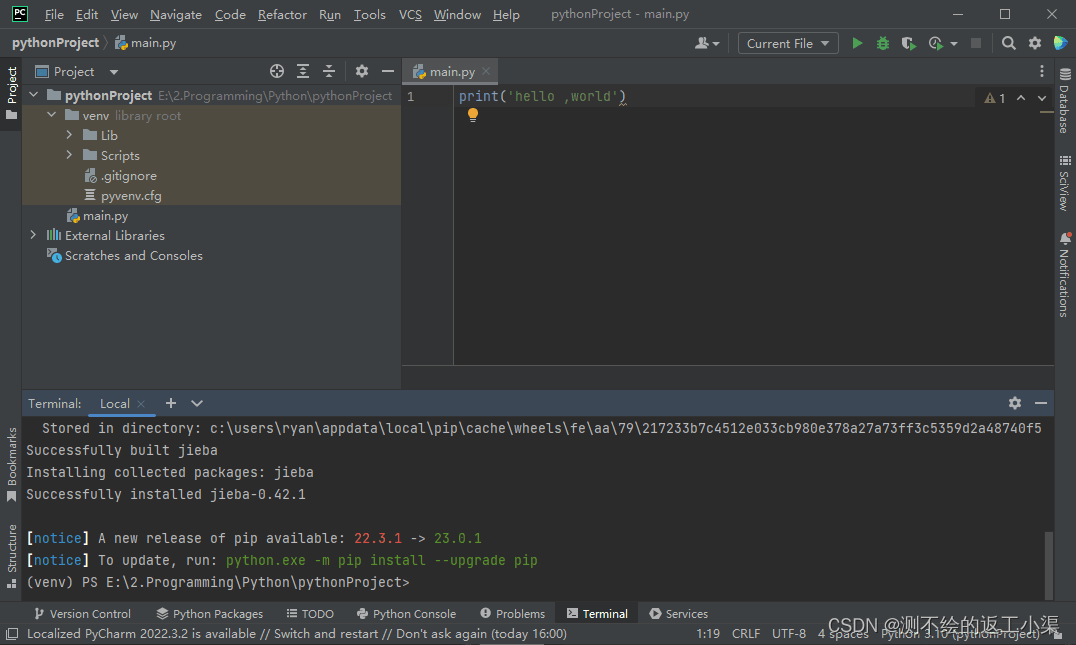
出现Successfully installed jieba-***;证明安装完成
点击File→Settings…
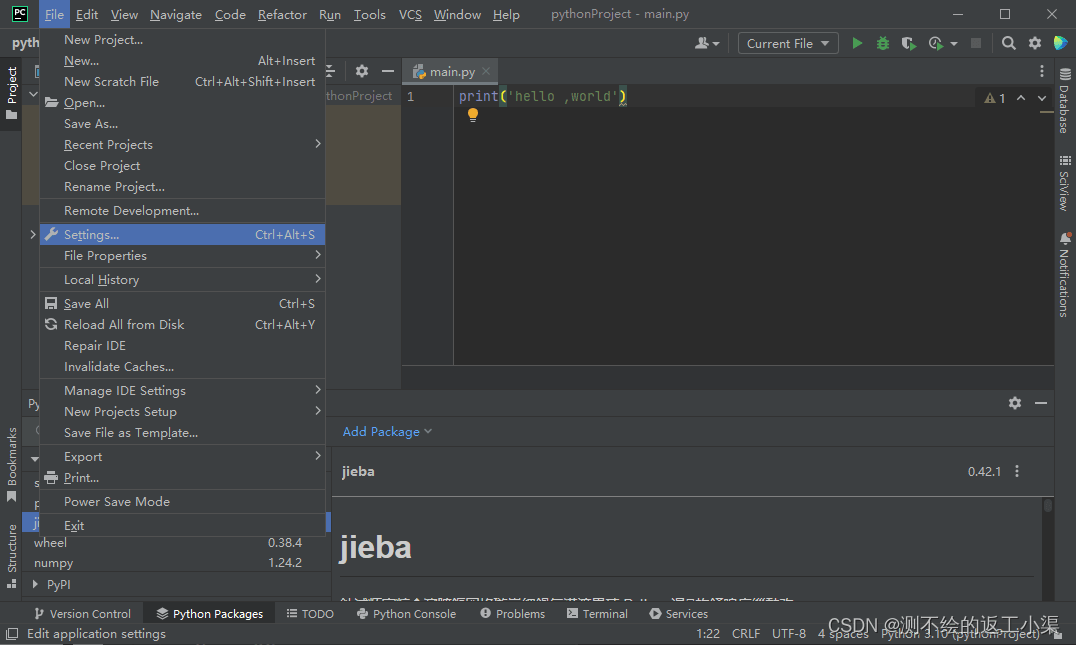
找到Python Interpreter后,点击+或Alt+Insert
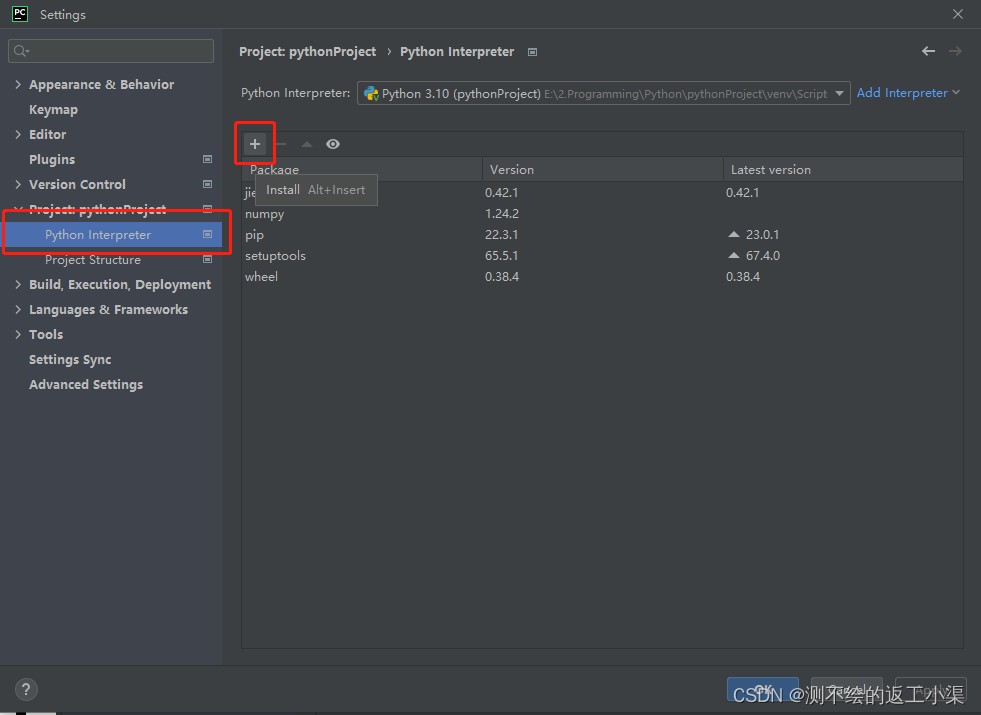
以安装pandas库为例,在搜索框中输入“pandas”,选择自己需要的版本,点击左下角的Install Package
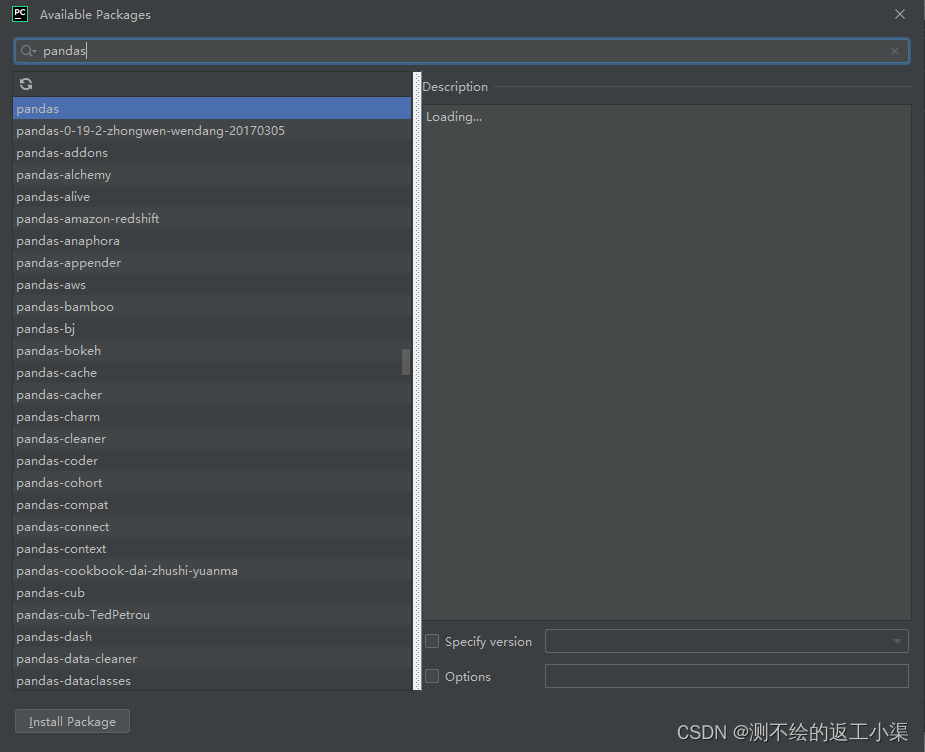
出现Package “pandas” installed successfully代表安装成功
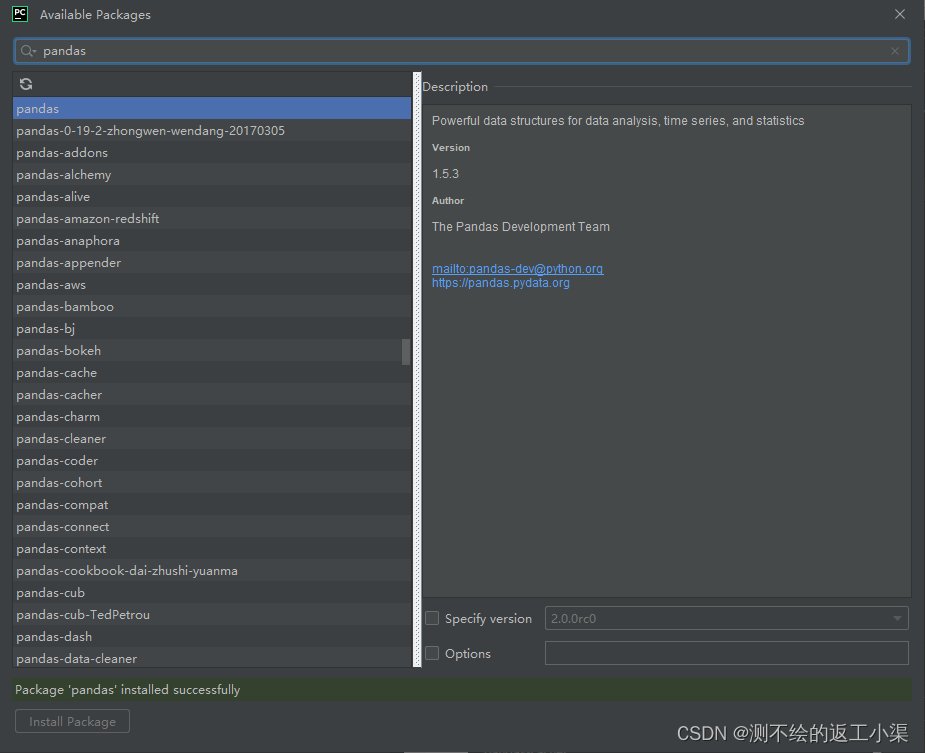
我们可以在主界面最下面一行点击Python Package查看当前Python环境中安装了哪些三方库
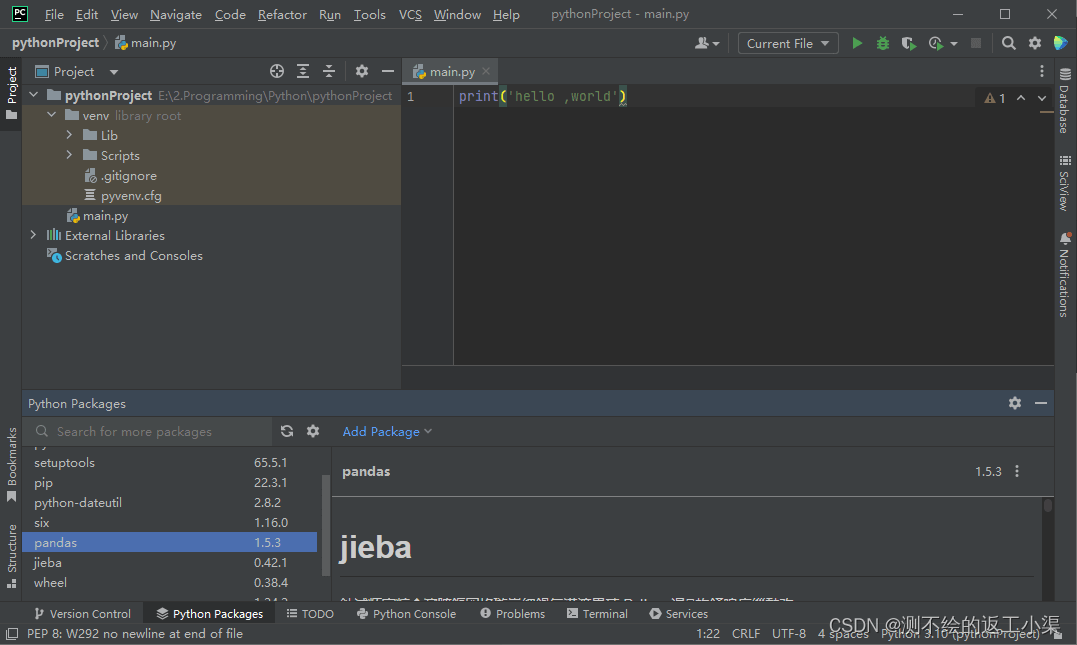
我们可以在文件资源管理中找到自己刚刚安装的“jieba”库和“pandas”库。
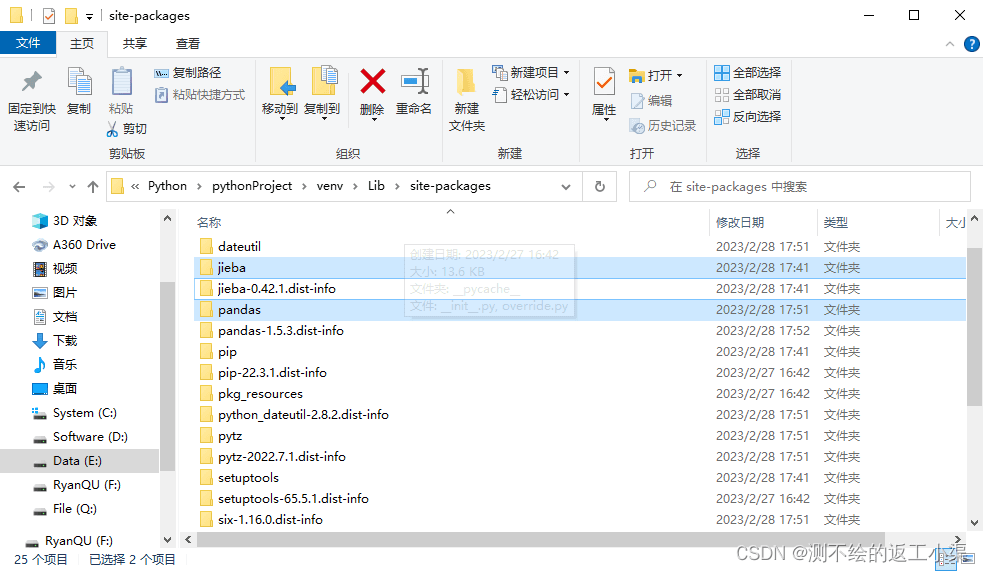
  如果是在虚拟环境下安装的三方库:目录在项目文件夹下的\venv\Lib\site-packages\下;如果是在全局环境下安装的三方库:目录在Python安装文件夹下的\Lib\site-packages\下。
  很简单的判断方式就是看Terminal的路径前是否有 "(venv)"

以上就是Pycharm如何安装第三方库、安装位置以及镜像的详细内容了,看完之后是否有所收获呢?如果想了解更多相关内容,欢迎来亿速云行业资讯!
免责声明:本站发布的内容(图片、视频和文字)以原创、转载和分享为主,文章观点不代表本网站立场,如果涉及侵权请联系站长邮箱:is@yisu.com进行举报,并提供相关证据,一经查实,将立刻删除涉嫌侵权内容。